価格設定
予約時の決済の有無に関わらず、単純な固定価格から動的に計算される複雑な価格まで、カレンダーに価格を表示することができます。
また、価格を予約の条件で自動的に再計算する設定を加えることもできます。
- 固定価格:提供するリソース、サービス、またはクラスごとに固定価格を設定
- ドロップダウンに基づいた価格:ユーザーが選択したオプションに基づいて異なる価格を設定
- 価格ルール:柔軟な価格設定ルールを設定して、考えられる多くの高度な価格設定を実装
定価の設定
スケジュールに対して行われる予約に固定された価格「定価」を設定します。
価格を設定する最も簡単な方法は、スケジュール内の各リソース、サービス、またはスロットに独自の固定価格を設定することです。
セットアッププロセス及び利用可能なオプションは、スケジュールタイプによって異なります。
それぞれのスケジュールが持つ特性など、十分にご理解の上で価格の設定を行ってください。
リソーススケジュールは、予約時に選択肢ごとに定価を設定することもできます。
サービススケジュールとリソーススケジュールは、価格の設定がスケジュール全体に反映します。
-
リソーススケジュール
リソーススケジュールでは、設定 > リソースに価格の設定があります。
を選択し価格を設定することで、定価として予約時に表示することができます。 をクリックすると、新しい予約には設定された価格が使用されます。 -
定員用スケジュール
定員用スケジュールの場合、各スロットに定価を設定できます。
設定 > リソースに価格の設定があります。
にチェックを入れてください。
新規スロットのデフォルトの価格の項目が増え、価格を設定・表示することができます。
ここで設定する価格は、スロット作成時に基本設定となる定価です。
各スロット作成時に再設定・編集が可能です。
定員用スケジュールで価格の設定を変更した場合は、設定以降の新しいスロットを作成する価格に反映し、既に作成済みのスロットの価格には影響がありません。をクリックすると、スロットが設定された価格を使用するようになります。
-
サービススケジュール
サービススケジュールは、各サービスごとに価格設定が行えます。
設定 > サービスにて価格の設定があります。
にチェックを入れることで価格の表示が可能です。 内容を確認して問題がなければ、で設定を確定ください。
ドロップダウンメニューに基づく価格
(リソーススケジュールのみ、他のスケジュールタイプでドロップダウンを使用するには、価格ルールを使用します)
特別な場合として、リソーススケジュールタイプは、価格ルールを設定しなくても、ドロップダウンリストに基づいて価格を決定する機能を提供します。
価格と予約の長さでオプションのリストを作成できます。
次に、ユーザーは予約時にドロップダウンボックスからオプションを選択します。
[リソース]タブに移動、価格:を選択します。
予約の長さの下にテキスト領域が表示され、各オプションを個別の行として入力できます。
各オプションは、予約の簡単な説明と、H:MM or D:HH:MM format 、および価格で構成されます。
例:Premium bowling 1:30 $45
オプションで、角かっこで囲まれた単語を追加して、データベースに保存する必要のある値を示し、確認メールに表示することができます。
詳細な説明については、予約の長さへの制限を参照してください。
完了したら、をクリックして変更を有効にします。
条件をつけて価格を変更(価格のルール設定)
条件のない予約あたりの定価ではなく、予約の時間の長さや開始時間などの条件によって価格を再計算して表示・設定することが可能です。
例えば、予約時間の長さで価格を可変させたり、週末、直前などを条件に特別価格を設定することができます。
- 週末に価格を50%引き上げる
- 5ドルに四捨五入し、予約期間が1時間未満の場合は、2ドルを追加
- ドロップダウンメニューまたはカスタムフォームからの選択に基づいて金額を追加
- 1か月以上前に予約した場合は、10%の前払い金を請求
価格のルールの設定画面となります。
設定されたルールに基づいて計算され、予約時に価格が再計算されて設定・表示されます。
高度な価格設定も併せて参照下さい。
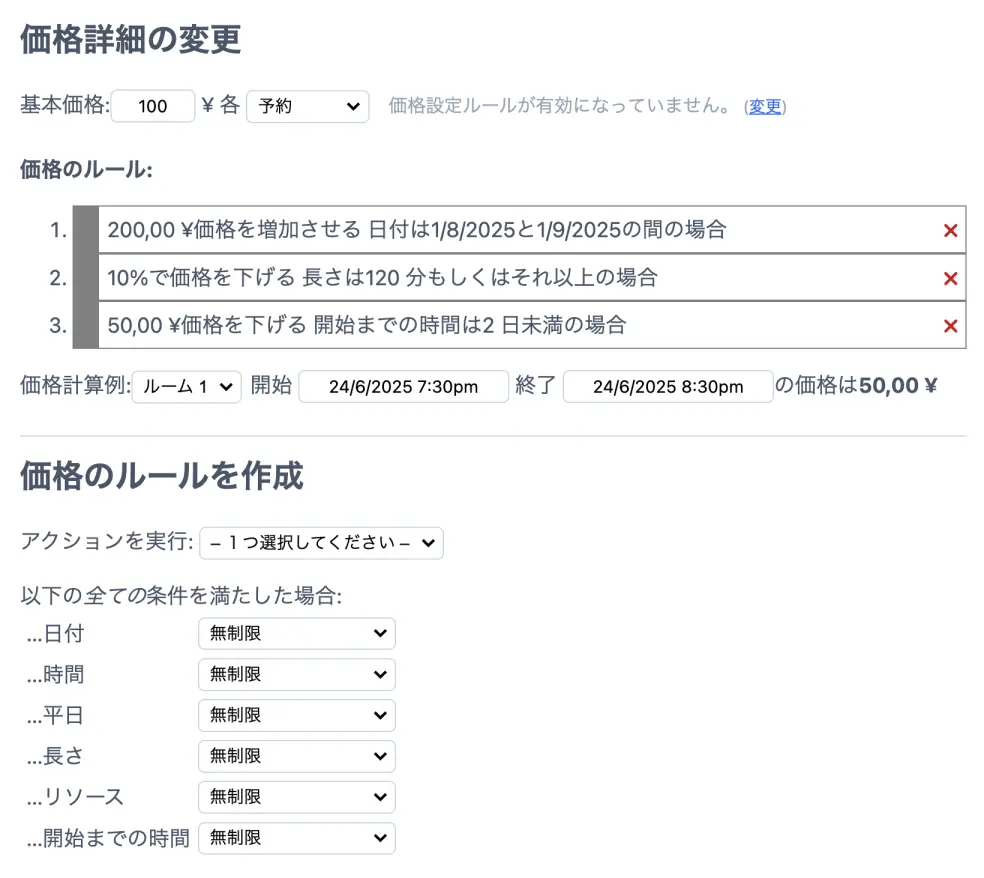
価格のルールを作成
「アクション」に対して「条件」を設定することで、価格のルールを作成します。
たとえば、「条件」の「…平日」で「日曜日」を選択し、「アクション」を「%で増加させる」、「10」%とした場合、日曜日の予約は価格が10%増しで設定表示されることになります。
「アクション」は一つですが、「条件」は複数設定も可能です。「アクション」に対して「…平日」と「…日付」の条件を同時に設定することができます。
「条件」はスケジュールタイプとその設定に依存します。
リソーススケジュールの場合リソースの種類を、定員用スケジュールの場合キャンセル待ちの場合など、スケジュール特有の条件設定も可能です
設定できるルールの数はその条件内容によりますが、15程度のルール設定で活用できるように調整ください。
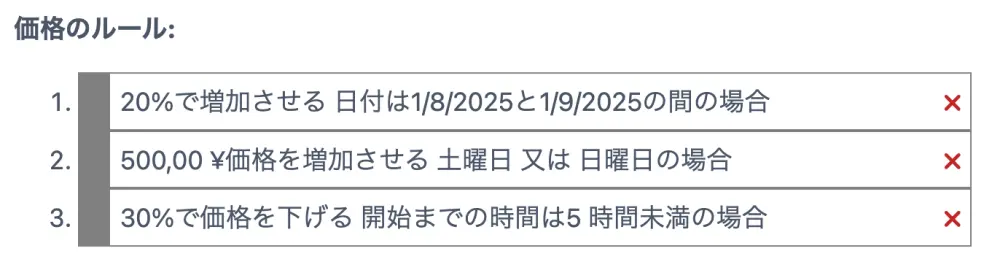
登録されたルールは上から順番に評価されます。
ルールの順位の変更は、ドラッグアンドドロップで行うことが可能です。
複雑なルール設定を行なった場合など、必ず確認することを推奨します。
「使用不可に設定」アクションを用いることで、日付や数量など価格のルール用の条件を用いた予約制限の実装も可能になります。
意図しない価格提示にならないように、十分なテストを行ってから公開するようにしましょう。